"저는 Samsung Galaxy S24를 가지고 있고 모든 사진을 Mac 에 업로드하려고 합니다. 문제는 Mac 에서 어떻게 해야 할지 모르겠습니다. 누구든지 사진을 전송하는 가장 좋은 방법을 공유할 수 있습니까? Samsung에서 Mac 까지 어떤 제안이라도 환영합니다!"
- 레딧에서
삼성 갤럭시에는 눈에 띄는 약점이 없는 카메라가 탑재되어 있어 사진을 좋아하는 스마트폰 사용자라면 거부할 수 없습니다. 그들은 인생의 모든 순간을 기록할 수 있는 뛰어난 카메라를 시험해 보기 위해 삼성 갤럭시를 기꺼이 구입할 의향이 있습니다! 그러나 Mac 사용자는 이러한 멋진 사진이 손실되지 않도록 보호하기 위해 어떻게 Samsung에서 Mac 으로 사진을 전송합니까? 시도해 본 적이 있다면 일반적으로 Samsung 휴대폰이 PC와 더 잘 통신할 수 있지만 단순히 Samsung Galaxy를 Mac 에 연결하고 사진 전송을 시작할 수는 없다는 것을 알아야 합니다.
이는 Android 휴대폰인 Samsung 장치가 Mac 컴퓨터와 직접 통신할 수 있는 방법이 없기 때문입니다. 하지만 그렇다고 해서 삼성에서 Mac 으로 사진을 전송하는 것이 불가능하다는 의미는 아닙니다. 이 기사에서는 백업을 위해 Samsung Galaxy S24/S23 등의 사진을 Mac 으로 전송하는 몇 가지 간단한 방법을 공유합니다.
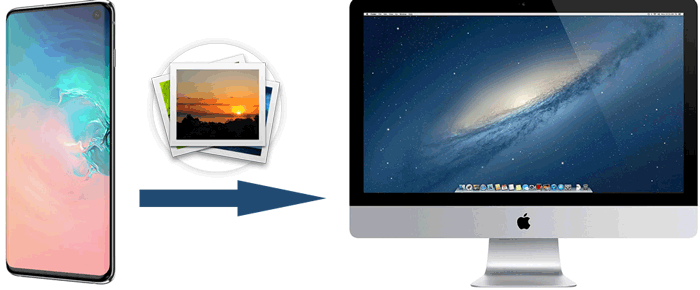
Samsung에서 Mac 으로 사진을 전송하는 것에 대해 잘 모른다면 Samsung에서 Mac 으로 전송 도구인 Coolmuster Android Assistant 사용하는 것이 좋습니다. 이 프로그램은 Mac 컴퓨터 및 Windows PC를 포함하여 Android 장치에서 컴퓨터로 데이터를 매우 쉽게 이동할 수 있도록 설계되었습니다. 한 번의 클릭으로 빠르고 편리하게 할 수 있습니다.
Coolmuster Android Assistant 가 제공하는 다른 기능을 살펴보세요.
다운로드하여 사용해 보세요.
Coolmuster Android Assistant 사용하면 사용자는 한 번의 클릭으로 전체 사진을 전송하거나 사진을 선택적으로(일괄로) 전송하는 두 가지 방법으로 Samsung에서 Mac 으로 사진을 전송할 수 있습니다. 이제 Samsung에서 Mac 으로 사진을 전송하는 단계를 확인하십시오.
01 Mac 에서 Coolmuster Android Assistant 실행하고 USB 케이블을 통해 Samsung 장치를 컴퓨터에 연결합니다. 처음에 휴대폰에서 USB 디버깅을 활성화했는지 확인하세요. 휴대폰이 성공적으로 연결되면 아래 인터페이스가 표시될 수 있습니다.

02 상단 메뉴에서 "Super Toolkit"을 클릭한 다음 "백업" 옵션을 선택합니다. 그러면 모든 전화 내용이 목록에 표시됩니다. 이전하려는 카테고리를 확인할 수 있습니다. 여기에서 "전화 갤러리"를 선택해야 합니다.
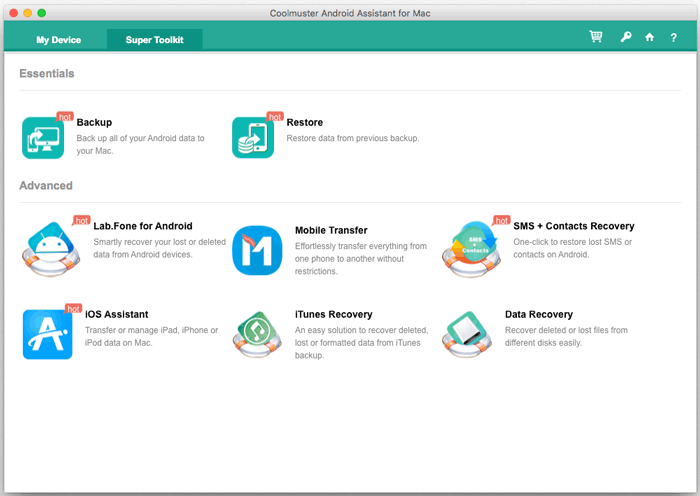
03 백업하려는 사진을 선택한 후 "백업" 버튼을 클릭하면 삼성 휴대폰에 있는 모든 사진을 컴퓨터로 이동할 수 있습니다. "찾아보기" 버튼을 클릭하면 백업된 데이터를 저장할 위치를 선택할 수 있습니다.

영상 가이드
01 프로그램을 실행한 후 USB 케이블을 사용하여 삼성 기기를 Mac 컴퓨터에 연결한 후 화면에 나타나는 지시에 따라 삼성 기기를 인식하세요.
02 "사진" > "사진 갤러리"로 이동하여 Samsung에서 Mac 으로 백업하려는 하나 이상의 사진을 미리 보고 선택합니다. "내보내기" 버튼을 클릭하면 삼성 휴대폰에서 Mac 으로 사진을 즉시 다운로드할 수 있습니다.
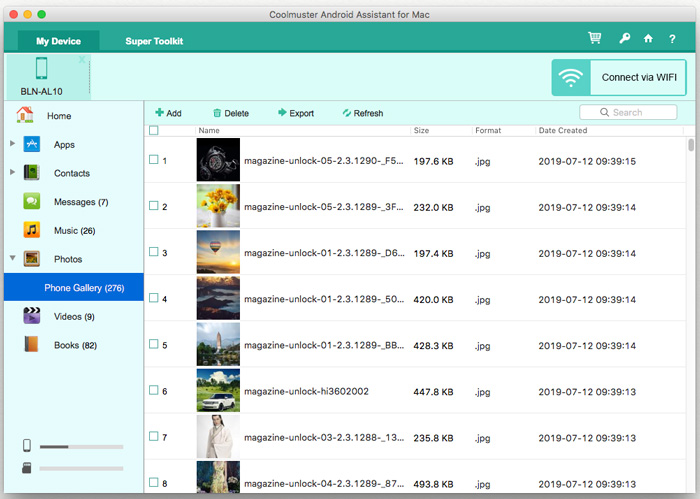
영상 가이드
Android 파일 전송은 삼성 사진을 Mac 으로 전송하는 또 다른 방법으로, Mac 과 Android 기기 간에 파일을 쉽게 전송할 수 있습니다. 이제 Android 파일 전송을 사용하여 Samsung Galaxy에서 Mac 으로 사진을 다운로드하는 방법을 살펴보겠습니다.
작동 방식은 다음과 같습니다.
1단계. Android 파일 전송을 다운로드하여 Mac 에 설치합니다. 그런 다음 앱을 "응용 프로그램"으로 드래그합니다.
2단계. Mac 에서 "시작하기"를 클릭하여 앱을 실행하고 USB 케이블을 통해 삼성 휴대폰을 Mac 에 연결하세요. 연결이 완료되면 다음 단계로 진행해주세요.
3단계. 이제 삼성 장치에서 "DCIM" 및 "Pictures"와 같은 이미지 파일 폴더를 검색할 수 있습니다.

4단계. 원하는 사진을 찾아 데스크탑이나 Mac 의 기본 폴더로 드래그합니다.
Mac 에 내장된 이미지 캡처 앱을 사용하면 타사 소프트웨어 없이도 쉽게 사진을 가져올 수 있어 기본 앱 사용을 선호하는 사용자에게 이상적입니다. 다음은 이미지 캡처를 사용하여 Samsung에서 Mac 으로 사진을 전송하는 방법에 대한 안내입니다.
1단계. USB 케이블을 통해 삼성 휴대폰을 Mac 에 연결하고 Mac 에서 이미지 캡처 앱을 엽니다.
2단계. 왼쪽 목록에서 삼성 기기를 선택하세요.
3단계. Mac 에 다운로드된 사진의 대상 폴더를 설정합니다.
4단계. 이제 전송하려는 이미지를 확인하거나 포괄적인 전송을 위해 "모두 선택"을 선택합니다.
5단계. 선택 후 화면 하단의 "다운로드"(선택한 이미지) 또는 "모두 다운로드"(모든 사진 전송)를 클릭하여 Samsung에서 Mac Book으로 사진 전송을 시작합니다.

Samsung Smart Switch는 한 휴대폰에서 Samsung으로 데이터를 전송 하도록 설계된 Samsung에서 도입한 앱입니다. 그 외에도 삼성 데이터를 PC 또는 Mac 에 쉽게 백업할 수 있는 백업 기능도 있습니다. 이제 아래 단계에 따라 Smart Switch를 사용하여 Samsung 사진을 Mac 책으로 전송하는 방법을 확인할 수 있습니다.
1단계. Smart Switch 공식 웹페이지로 이동하여 " Mac OS 다운로드"를 클릭하여 컴퓨터에 애플리케이션을 다운로드합니다.
2단계. Mac 에 Smart Switch를 성공적으로 다운로드하고 설치한 후 프로그램을 시작합니다. 그런 다음 USB 케이블을 통해 삼성 휴대폰을 이 Mac 에 연결하세요.
3단계. Smart Switch 홈 페이지에서 "백업" 창을 클릭하여 사진을 포함한 Samsung 파일을 Mac 으로 가져오기 시작합니다.

참고: Smart Switch 프로그램 인터페이스에서 "더 보기" > "기본 설정"을 선택하여 백업 위치, 백업할 데이터 유형 또는 기타 설정을 변경할 수 있습니다.
USB 케이블을 사용하여 Samsung 휴대폰을 Mac 에 연결하면 Finder(macOS X 10.10 이상) 또는 iTunes(이전 버전)를 사용하여 파일을 직접 전송할 수 있으므로 프로세스가 간단하고 효율적입니다. 이는 휴대폰과 컴퓨터 간에 파일을 전송하는 가장 전통적인 방법입니다.
USB 케이블을 사용하여 Samsung에서 Mac 으로 사진을 가져오는 방법은 다음과 같습니다.
1단계. USB 케이블을 사용하여 Samsung 휴대폰을 Mac 컴퓨터에 연결하고 Samsung 장치의 잠금을 해제합니다.
2단계. 삼성 휴대폰 화면 상단에서 아래로 스와이프하여 휴대폰을 미디어 장치로 연결하세요. 이렇게 하려면 USB 연결 유형을 "MTP(미디어 전송 프로토콜)" 또는 "PTP(사진 전송 프로토콜)"로 변경하세요. 따라서 Mac 연결된 Samsung 전화를 곧 감지합니다.

3단계. Mac 모델에 따라 iTunes 또는 Finder를 엽니다. 그런 다음 사진을 선택하고 Mac 으로 내보냅니다.
적합한 데이터 케이블이 없다면 Google 포토와 같은 클라우드 저장소를 사용하여 Samsung에서 Mac 으로 사진을 전송하는 것이 좋은 선택입니다. 사진을 클라우드에 동기화하고 Mac 에서 액세스하고 다운로드하기만 하면 됩니다. 구체적인 단계는 다음과 같습니다.
1단계. 삼성 휴대폰에서 Google 포토 앱을 열고 사진을 Google Cloud에 업로드하세요.
2단계. 브라우저를 통해 Mac 에서 Google 포토 계정에 로그인하여 업로드된 사진을 보고 다운로드하세요.
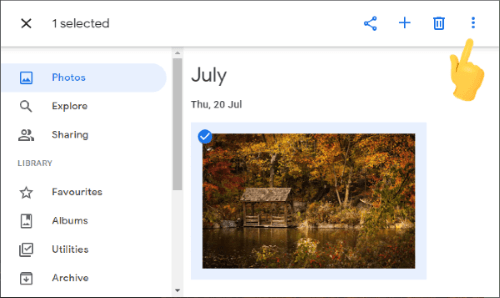
삼성 휴대폰이 SD 카드를 지원하는 경우 SD 카드에 사진을 직접 저장한 다음 카드 리더기를 사용하여 SD 카드 파일에 액세스하고 내보내는 경우 Mac 에 있는 사진도 좋은 솔루션입니다. SD 카드를 사용하여 삼성 사진을 Mac Book으로 전송하려면 다음 단계를 따르세요.
1단계. 삼성 휴대폰의 사진을 SD 카드에 저장합니다.
2단계. 카드 리더기를 사용하여 SD 카드를 Mac 에 삽입합니다.

3단계. Mac 에서 SD 카드를 열고 사진을 로컬 드라이브에 수동으로 복사합니다.
위의 7가지 방법을 사용하면 삼성 휴대폰에서 Mac 으로 사진을 쉽게 전송할 수 있습니다. 다음은 가장 적합한 전송 방법을 선택하는 데 도움이 되는 이러한 방법을 자세히 비교한 것입니다.
| 방법 | 지원되는 데이터 유형 | 지원되는 휴대폰 모델 | 지원되는 Mac OS |
| Coolmuster Android Assistant | 거의 모든 유형의 데이터 | 거의 모든 인기 있는 Android 기기 | macOS 10.9 이상 |
| Android 파일 전송 | 파일(사진 포함) | 대부분의 Android 휴대폰 | macOS 10.7 이상 |
| 이미지 캡처 | 사진 | MTP 모드를 지원하는 모든 전화기 | 모든 버전 |
| 삼성 스마트 스위치 | 거의 모든 유형의 데이터 | 삼성 전용 | macOS 10.9 이상 |
| USB 케이블 | 미디어 파일 | 거의 모든 인기 있는 Android 기기 | macOS X 10.10 이상 / iTunes |
| 구글 포토 | 사진, 비디오 | 거의 모든 인기 있는 Android 기기 | 모든 버전 |
| SD 카드 | 사진, 동영상 등 | SD 카드가 장착된 거의 모든 인기 Android 기기 | 모든 버전 |
관련 기사:
Mac 용 Samsung 파일 전송: Samsung에서 Mac 으로 전송하는 상위 5가지 방법
Android 에서 Mac 으로 번거로움 없이 사진을 전송하는 방법은 무엇입니까? [10가지 방법]





